ワンクリックでOBSをバックアップと復元できる「OBS Easy BACKUP」
- Digital1,000 JPY
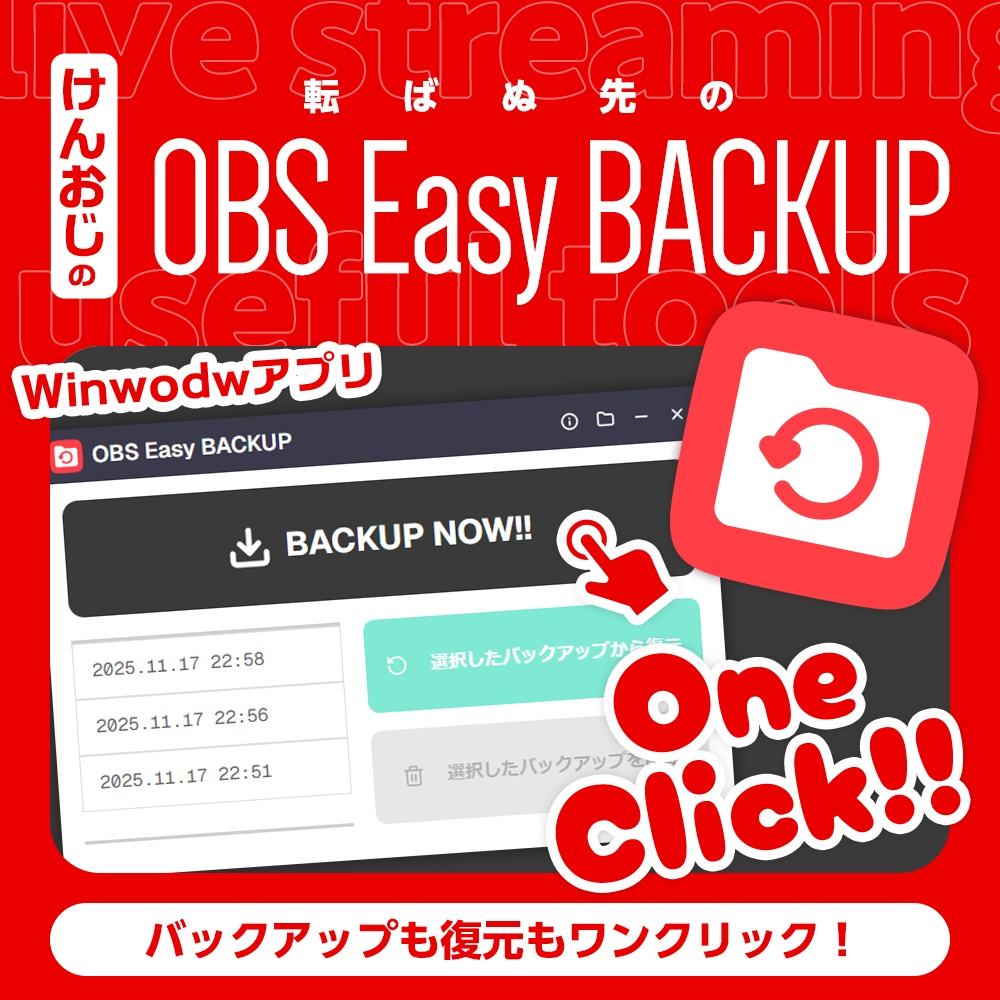
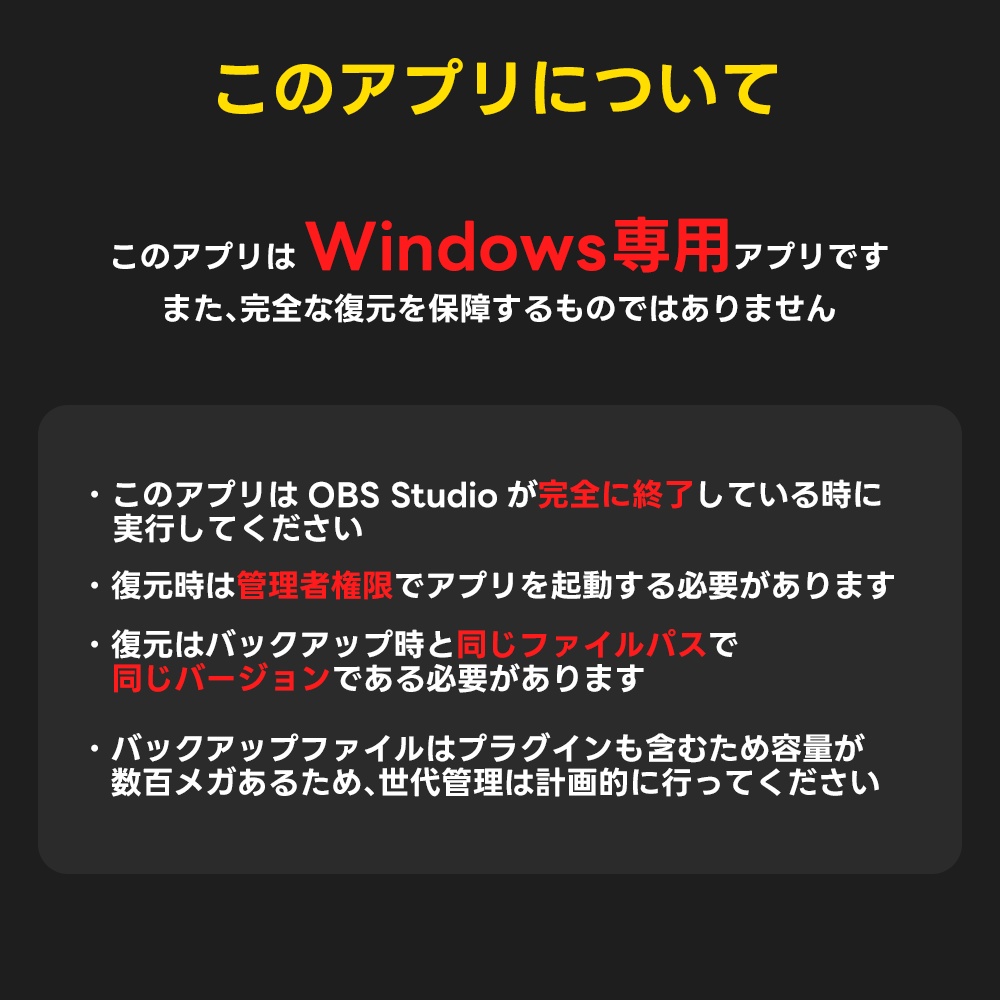
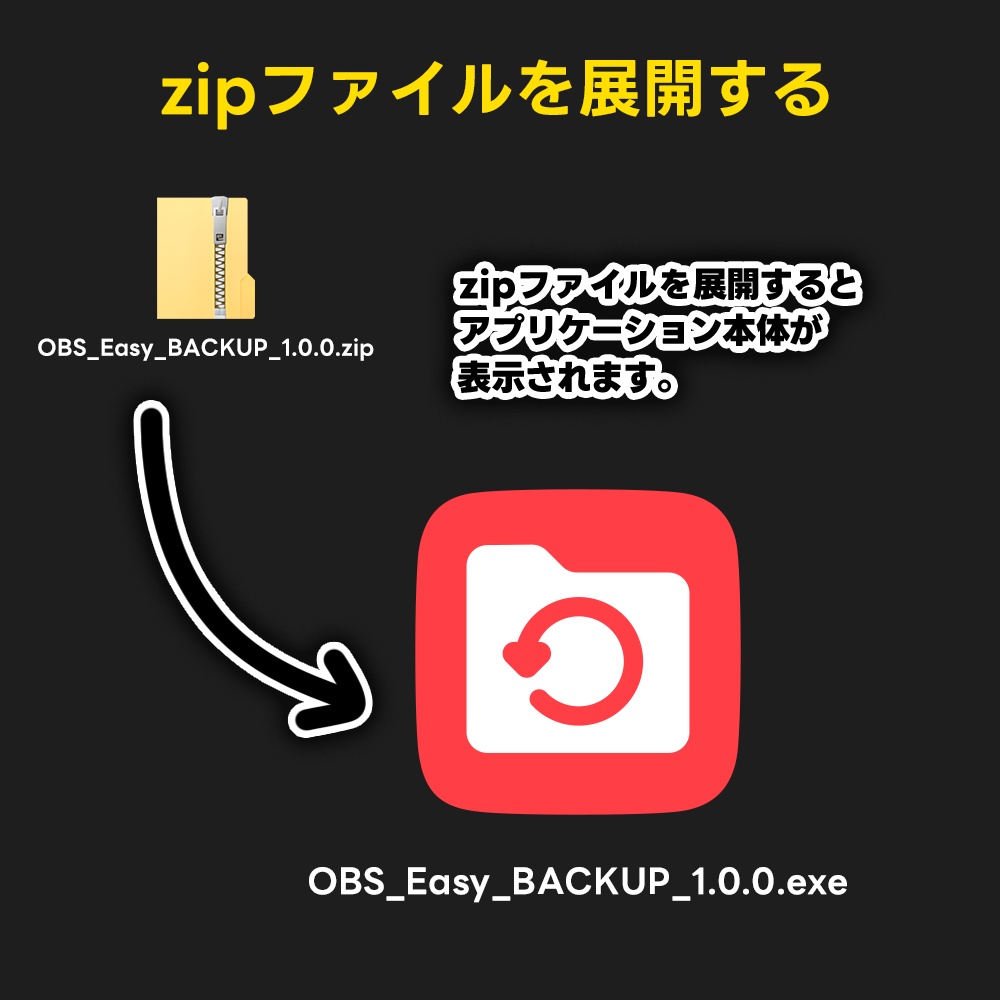
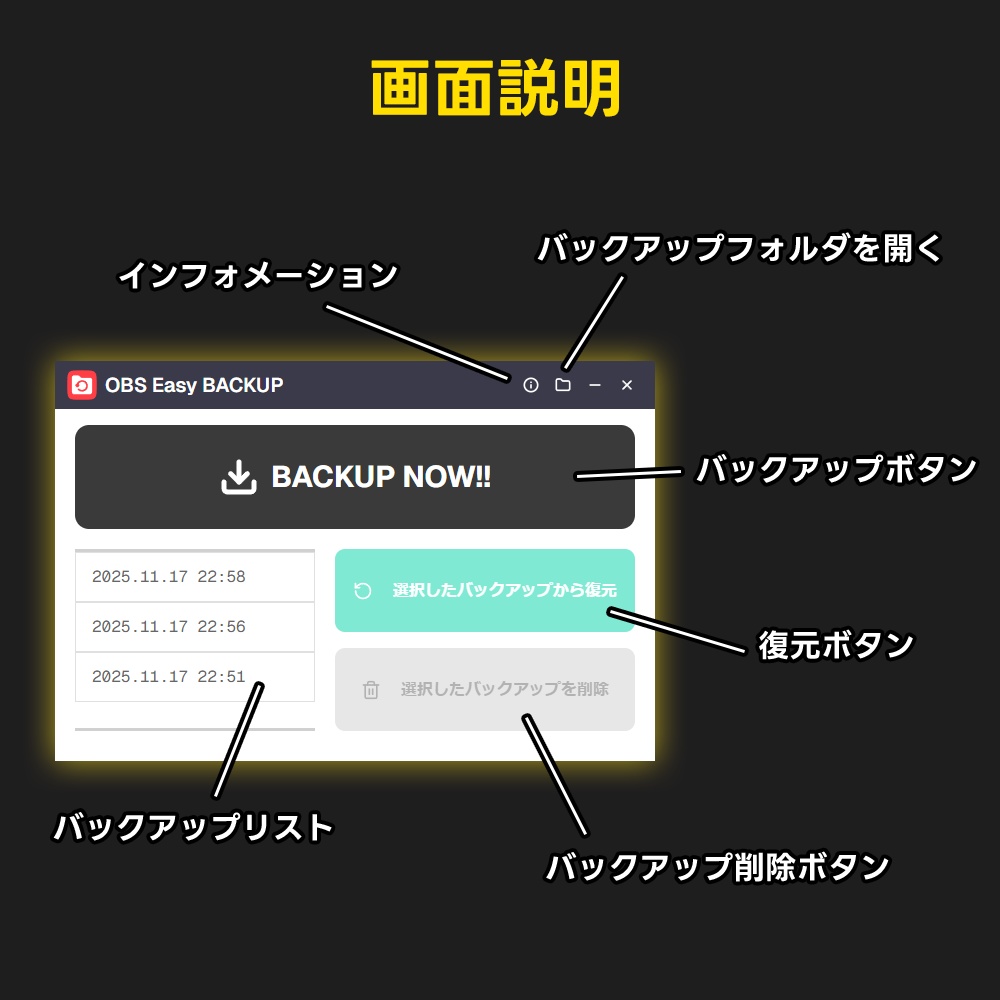
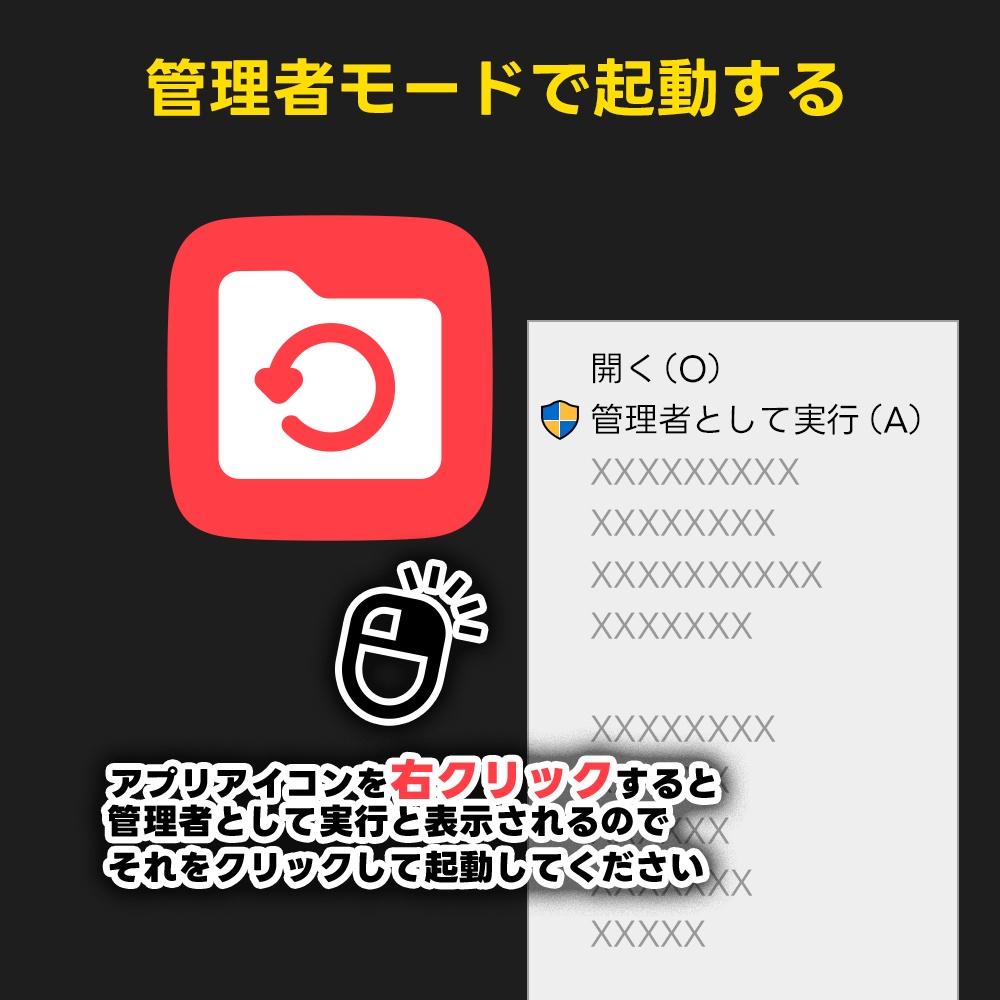
OBSの設定、バックアップしていますか? 実はOBSには、シーンやプロファイルをエクスポートして保存できる標準機能があります。 ただ、この機能自体を知らない人も多く、知っていても複数の項目を何度も書き出す必要があり、手間でバックアップを取っていないというケースがよくあります。 このアプリは、その面倒なエクスポート作業をまとめて1回で済ませられるようにしたものです。 OBSで必要なユーザーデータを一括でバックアップし、必要なときにまとめて復元することができます。 環境によっては“完全な復元”を保証できるわけではありませんが、シーン・プロファイル・プラグインなども含めてデータを一括で保存し、zip化できるため、設定を消してしまったときのリカバリーがとても簡単になります。 近年は、OBSのデータ破損が原因で「数週間配信できなくなる」ケースも珍しくありません。 万が一に備える“保険”として使っていただくのもおすすめです。
注意事項
• バックアップと復元は、OBS Studioが完全に終了している時に実行してください。 • 復元時は管理者権限でアプリを起動する必要があります。 • バックアップファイルはプラグインを含むため、容量が数百メガ~数ギガになります。世代管理は計画的に行ってください。
動作環境
• Windows 10/11 • このアプリはウィンドウズ専用アプリです。Macでは動かせません。
アプリについて
OBS Easy Backupは、OBS Studioの設定とプラグインを簡易的なバックアップと復元を行うアプリケーションです。
アイコンの説明
左から、インフォメーション、バックアップデータフォルダ、縮小化、終了となっています。
アプリの使い方
▼ バックアップ方法について 1. OBSを終了させてください 2. アプリを起動してください 3. BACKUP NOW!!のボタンをクリック 4. バックアップが開始されます 5. 完了するとリストにファイルリストが追加されます ▼ 復元方法について 1. OBSを終了させてください 2. アプリを管理者モードで起動してください 3. リストから復元したいデータを選択します 4. 選択したバックアップから復元のボタンをクリック 4. 復元が開始されます 5. 完了するとOBSのデータが復元されています
バックアップ元とバックアップ先について
インフォメーションアイコンをクリックすると、バックアップ元とバックアップ先のパスが記載されており、右のアイコンをクリックすると該当のフォルダを開くことができます。
インポート機能について
バックアップファイル(ZIPファイル)をアプリにドラッグ&ドロップすることで、バックアップフォルダにインポートできます。 ※ ファイル名は「OBS_Backup_YYYYMMDD-HHMM.zip」の形式である必要があります。
アプリのアンインストール方法
• このアプリはインストールを行わないアプリですので、アプリ自体は削除するだけでアンインストールとなります。 • バックアップデータと関連データを完全に削除したい場合は、アプリ内のインフォメーション内の「データのアンインストール方法」に表示されているフォルダを削除してください




